Tutorial: Verwackelter Text

Links
-
1

Öffnet ein neues File: 640×480 Pixel. Füllt den Hintergrund schwarz und schreibt in Größe 120 einen beliebigen Text in der Farbe #ff9c00. Dupliziert die soeben erstellte Textebene einmal. Auf dem Duplikat: Ebene / Ebene auf Bildgröße. Ihr habt nun 3 Ebenen (wie am Bild zu sehen).
-
2

ACHTUNG!!!: Der Bewegungsunschärfe-Effekt der unten gezeigt ist funktioniert ab Version 2.3.16 nicht mehr. Ein Workaround dazu steht unterhalb dieses Schritts.
[hier für alle versionen bis 2.3.16]-—————Auf der Duplikat-Ebene: Filter / Weichzeichnen / Bewegungsunschärfe.
Stellt auf “Zoom”.
Unschärfezentrum: 640 / 0
Weichzeichnen nach außen deaktivieren.
Länge: 5 oder 6.
[WORKAROUND: alle versionen ab 2.3.17]-—————Um das Tutorial trotzdem weiter machen zu können müsst ihr den Effekt leider per Hand simulieren: Stellt für die aktive Ebene 20% Deckkraft ein. Nun dupliziert ihr diese Ebene, nehmt das Bewegen-Werkzeug (stellt auf "Die aktive Ebene bewegen in den Einstellungen), klickt in das Bild und schiebt das Duplikat 5 px nach rechts und 5 px nach oben. Dieses Duplikat verdoppelt ihr erneut, und schiebt dieses wieder 5 px nach oben und 5 nach rechts. Diesen Vorgang wiederholt ihr noch 4 mal. Klickt dann im Ebenendialog rechts auf die oberste Ebene und “vereint nach unten” und zwar solange bis ihr nur noch den Hintergrund als Ebene, die Textebene und die “verwackelte” Ebene habt wie im Bild zu sehen.
-
3

Klickt auf Ebene / Transformieren oder drückt SHIFT+T: 700×525 Pixel und schiebt diese Ebene nun genau über den Text.
Ebenenmodus: Bildschirm.
-
4

Nun fügen wir der Schrift noch einen Rand hinzu.
Klickt die ursprüngliche Textebene an und wählt im Ebenendialog mittels Rechtsklick “Auswahl aus Alphakanal”. Legt eine neue Ebene an, schiebt diese ganz nach oben.
Füllt die Auswahl nun mit schwarzer Farbe. Danach geht ihr auf Auswahl / Verkleinern: 1px und entfernt den selektierten Teil.
-
5

Stellt den Ebenenmodus der Rand-Ebene auf “Faser extrahieren” und die Deckkraft auf 50%. Der Rand sollte nun leicht aufgehellt sein.
Stellt nun noch die ursprüngliche Textebene auf 90% Deckkraft und ihr seid fertig.
-
6

Optional: Um den Effekt noch zu verstärken geht ihr so vor: Vereint sämtliche Ebenen (STRG+M), somit existiert nur noch eine einzelne Ebene. Geht auf Filter / Verbessern / Schärfen: Wert: 35.










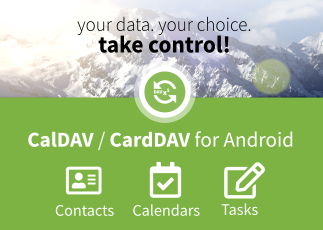


Kommentare
Hier kannst du Kommentare, Fragen und Anregungen loswerden. Der Autor und die anderen Benutzer können deinen Beitrag sehen und darauf antworten.
Natürlich kannst du auch im Chat fragen.
Abo-Verwaltung
Diese Funktion steht nur angemeldeten Benutzern zur Verfügung.
New comments are disabled because of spam.